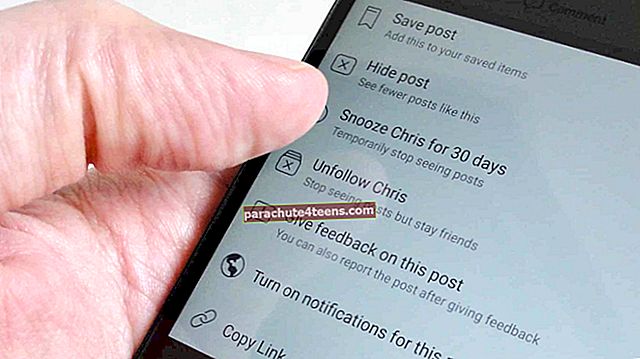Android-käyttäjillä on etuoikeus käyttää Google Chromea oletusselaimena. Näin ei ole iOS-käyttäjillä, koska heillä on yksi maailman parhaista selaimista, Safari. Joka tapauksessa, jos olet sitkeä Google Chromen fani, siellä on hyviä uutisia. Voit avata linkkejä Chromessa iPhonessa ja iPadissa käyttämällä iPhonen ja iPadin pikakuvakkeita.
Alla on vaiheittainen opas, joka auttaa sinua prosessissa. Pysy vain kanssani tämän oppaan avulla, ja voit avata linkit suoraan Chromessa.
Web-linkkien avaaminen Chromessa Safarin sijaan iPhonessa ja iPadissa, jossa on iOS 12
Linkkien avaaminen Chromessa on mahdollista iPhonen Pikakuvakkeet-sovelluksella. Joten varmista, että olet asentanut pikakuvakkeet iPhoneen ja iPadiin yhdessä Google Chromen kanssa.
Vaihe 1. Avaa Pikanäppäimet -sovelluksen iPhonessa tai iPadissa ja siirry kohtaan "Galleria" alareunassa.
Vaihe # 2. Kirjoita nyt hakukenttään Kromi ja napauta Hae.

Vaihe # 3. Napauta hakutuloksessa "Avaa Chromessa" ja napauta seuraavalla näytöllä "Hae pikakuvake" ja se lisätään pikakuvakirjastoon.

Vaihe # 4. Napauta nyt Kirjasto alavalikossa Pikakuvakkeet-sovelluksessa ja napauta ellipsi on "Avaa Chromessa" pikakuvake.
Vaihe # 5. Napauta nyt vaihtokuvake alapuolella "Tehty" -painiketta näytön oikeassa yläkulmassa.
Vaihe # 6. Napauta seuraavalla näytöllä "Lisää aloitusnäytölle." Sen lisäksi voit myös muokata pikakuvaketta, Lisää Siriin ja tehdä vielä muutama mukautus mieltymystesi mukaan.
 Vaihe # 7. Näpäytä Jaa kuvake → Napauta Lisää aloitusnäytölle → Napauta Lisätä.
Vaihe # 7. Näpäytä Jaa kuvake → Napauta Lisää aloitusnäytölle → Napauta Lisätä.

Nyt kun Chrome-pikavalinnat ovat valmiina. Käynnistä mikä tahansa sovellus, josta voit kopioida linkin.
Vaihe # 8. Avata mikä tahansa sovellus mistä voit kopioi verkkolinkki. Linkki kopioidaan leikepöydälle, ja samaan pääsee juuri luomalla Avaa Chrome-pikakuvakkeella.

Vaihe # 9. Sinun tarvitsee vain napauttaa "Avaa Chromessa" -kuvaketta aloitusnäytössä, ja se käyttää automaattisesti leikepöytää ja avaa kopioimasi linkin.

On vielä yksi tapa avata tietty linkki Safarista Chromeen. Katsotaanpa, miten se tehdään.
Nykyisen Safari-välilehden avaaminen Chromessa iPhonessa tai iPadissa iOS 12: ssa
merkintä: Tämän menetelmän käyttämiseksi iPhoneen tai iPadiin on asennettava pikakuvakkeet ja Google Chrome -sovellus.
Vaihe 1. Käynnistä Safari selaimella iPhonessa ja iPadissa ja avaa kaikki linkit, jotka haluat avata Chromessa.
Vaihe # 2. Napauta nyt Jaa-kuvake ja napauta sitten Lisää.

Vaihe # 3. Kiihottua vaihtaa pikavalintojen vieressä.

Vaihe # 4. Kun olet ottanut pikakuvakkeet käyttöön, palaa takaisin Safarin verkkosivulle ja napauta Jaa-kuvake uudelleen. Napauta nyt Pikanäppäimet ja napauta sitten Avaa Chromessa.

Se siitä. Kumpi tahansa katselemasi verkkosivu avautuu nyt Chromessa. Tämä ei ole helppo tapa tehdä asioita, mutta jokin on parempi kuin ei mitään.
Tässä kaikki tältä erää!
Kirjautua ulos…
Safari on saanut melkein kaiken, mitä selain tarvitsee, eikä muita selaimia tarvitse käyttää. Mutta jos olet kehittäjä, jonka on testattava eri ympäristöissä, saatat tarvita erilaisia selaimia iPhonessa tai iPadissa. Sanotaan, että kutsumme sitä päiväksi ja nähdään uudestaan oivaltavammilla vinkeillä.
Voit myös tutkia:
- 4 syytä miksi Safari on parempi kuin mikään muu selain
- Luottokorttitietojen muokkaaminen tai poistaminen Chromen automaattisesta täytöstä iPhonessa, Androidissa ja tietokoneessa
- Chrome-selainhistorian / välimuistin tyhjentäminen iPhonessa ja iPadissa
- Kuinka asettaa Chrome oletusselaimeksi iPhonessa
Onko sinulla muita temppuja käyttää Chromea iPhonessa tai iPadissa linkkien avaamiseen? Jaa se meille ja muille lukijoille kommentoimalla alla.